![]()
![]()
![]()
ライセンスキーナンバーを入力します("Licence enter key”の略)
コマンドへのアクセス
コマンド入力 : licenterkey
割り込みコマンド : 'licenterkey
: licenterkey
ダイアログボックスを表示:
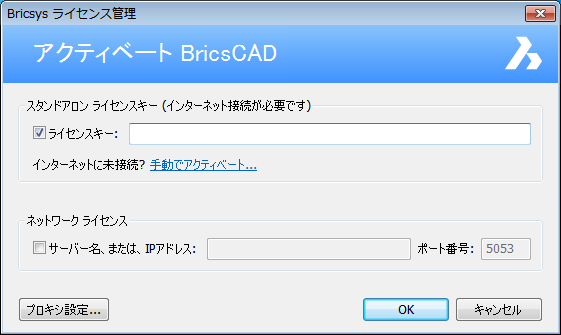
ライセンス情報を入力して、OKボタンをクリックします。
このコマンドは、ライセンスキーを変更するために使用します。ライセンスキーを確認する場合は、LicProperties コマンドを使用します。
BricsCAD Classic、Pro、Platinumにはそれぞれ別のライセンスが必要です。
コマンドオプション
|
オプション |
説明 |
|
スタンドアロンライセンスキーまたはボリュームライセンスキーをアクティベートします。
|
|
|
インターネットに繋がっていないパソコンの、スタンドアロンライセンスキーまたはボリュームライセンスキーをアクティベートします。 インターネットに接続している他のパソコンで、ライセンスファイルをBricsysのライセンスサーバから取得する必要があります。
|
|
|
ライセンスサーバからのネットワークライセンスを取り出します。
|
|
|
|
|
|
コンピュータがプロキシサーバーを通してインターネットに接続している、またはローカルネットワークに接続している場合に、プロキシ設定を指定できます。
|
関連コマンド
Status - 図面情報を表示します。
LicProperties - ライセンスナンバーと所有者を報告します。
LicenseManager - あなたが利用可能なライセンスをまとめたライセンスマネージャ・ダイアログを表示します。(BricsCAD/Communicator/Sheet Metal)
| © Bricsys NV. All rights reserved. |